Spotify 是一種音樂流媒體服務,眾所周知,它為其用戶提供了許多功能和服務。 供您參考, Spotify 有一個合併的功能,即“朋友的活動”或“收聽活動”,其中每個關注你的人都可以看到你最近聽的所有歌曲。 但是,如果您突然想要隱藏播放列表怎麼辦?
好消息是, Spotify 為了滿足用戶對歌曲隱私的需求,也推出了「私人會話」模式。 但這裡的問題是, 什麼是“私人會議” Spotify? 如何讓我的 Spotify 私人會話模式下的播放列表?
文章內容 第 1 部分。什麼 Spotify 私人會議是?第 2 部分. 如何開始私人會話 Spotify?第 3 部分。如何製作 Spotify 私人會議永久嗎?部分4。 結論
「私人會議」功能 Spotify 讓您隱藏特定時間段或一段時間內的收聽活動。 如果您開啟此選項,則在收聽後,您的聆聽活動中列出和顯示的所有內容都將被隱藏 Spotify. 如果你打開 Spotify 再次在您的裝置上開啟應用程序,或者如果您已經很長時間不活動,私人會話將正式開始。 這實際上是一個非常有用的功能,特別是對於那些連接他們的 Spotify 帳戶到他們的 Facebook 帳戶或任何其他社交媒體帳戶。
此外, Spotify 創建了一個名為「聆聽活動」的功能,使用者可以在其中分享或讓其他使用者了解他或她最近喜歡聽的歌曲。 然而這並不是那麼舒服。 因為有些 Spotify 使用者不想讓別人知道他或她最近在做什麼,所以這就是為什麼 Spotify 推出「私人會議」功能。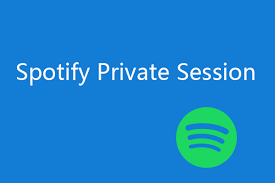
但是現在,讓我們關註一下什麼是“私人會議” Spotify 以及如何啟用此選項的步驟是什麼 Spotify.
所以,既然關於什麼是“私人會議”的問題 Spotify 已經在上一節中回答了,現在讓我們解決如何啟用的步驟 Spotify的,私人會議。
Spotify 應用程序有適用於許多設備的版本,但當您使用台式機/筆記本電腦或移動設備時,我們將只關注要遵循的步驟。
步驟 1. 您要做的第一件事就是打開您的 Spotify 應用程式並登入您現有的 Spotify 帳戶。
步驟 2. 執行此操作後,請查看視窗的右上角。 按一下旁邊的下拉箭頭,然後從顯示的選項集中尋找「私人會話」。
步驟 3. 只需啟用私人會話選項。 成功開啟後,請在您的使用者名稱旁邊尋找小鎖定符號。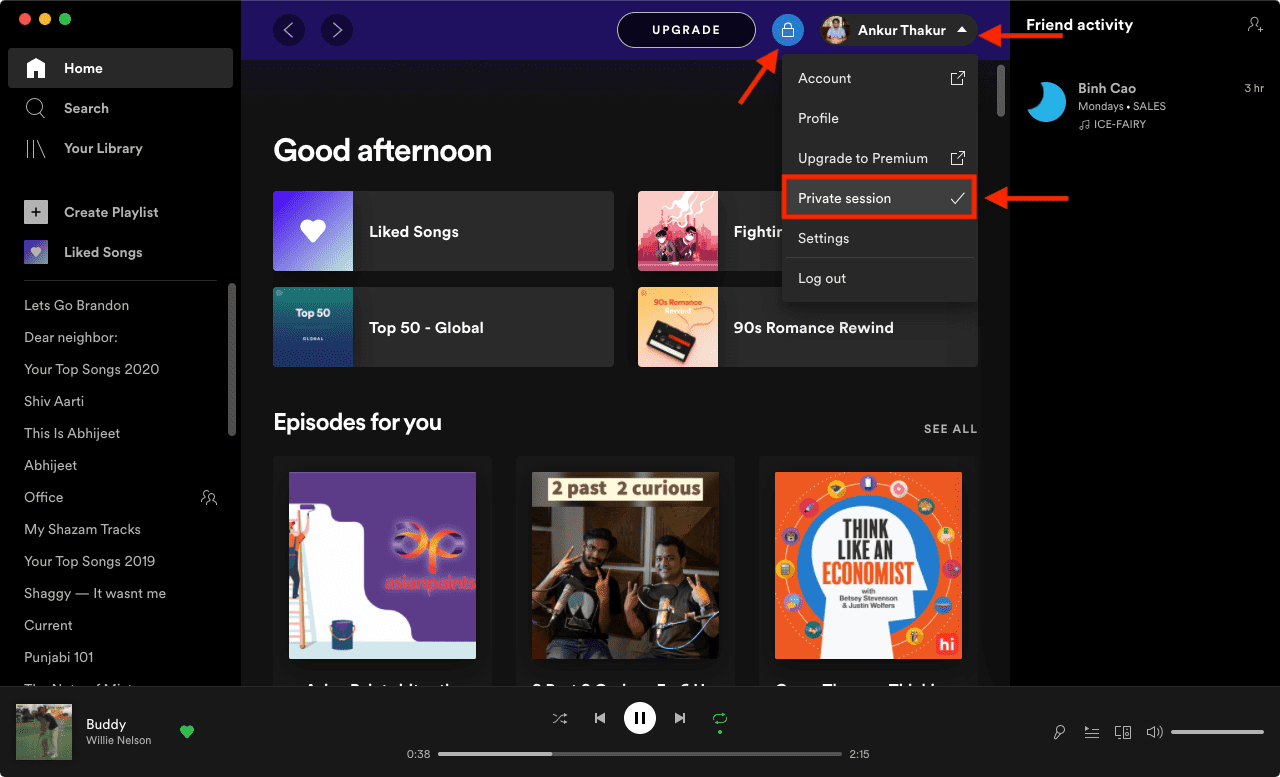
完成後,您的所有追隨者 Spotify 並且 Facebook 朋友將無法看到您當前的收聽活動。
在您的移動設備上啟用私人會話會容易得多,因為在 Spotify的 iPhone 和 Android 手機版本,已經有一個選項特別分配和命名為 Private Session。 但我在下面列出了有關如何在移動設備上啟用私人會話的詳細步驟,並了解更多關於什麼是“私人會話”的答案的結果 Spotify.
步驟 1. 第一步是打開您的 Spotify 應用程序,然後繼續打開您的帳戶設置。
步驟 2. 瀏覽接下來顯示的選項,直到看到「社交」部分。 找到後單擊它,然後您將再次顯示一組包含私人會話的選項。
步驟 3. 然後您只需打開私人會話即可在您的裝置上啟用私人模式 Spotify 應用程序。
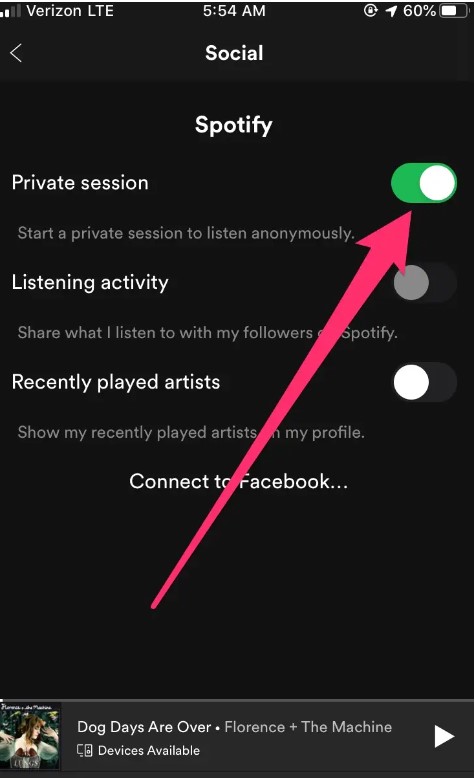
再次快速提醒您,就像我前段時間所說的,一旦您停止使用或關閉私人會話將自動關閉或結束 Spotify 應用程序。 因此,請確保每次使用您的 Spotify 應用程序,如果你想激活私人模式。
為了完全防止您的所有追蹤者和 Facebook 好友了解和了解您的收聽活動,最好 下載你的 Spotify 我的收藏 進入您的設備,然後無需連接互聯網即可收聽它們。 這樣,您就不會再費心去知道什麼是「私聊」這個問題的答案了。 Spotify 本質上使你的 Spotify 私人會議永久。
可以幫助您下載歌曲並將其轉換為另一種音頻格式以便在任何其他設備上訪問它們的完美工具就是 TuneSolo Spotify 音樂轉換器. 讓我們首先詳細描述一下所有功能 TuneSolo.
的離線模式 Spotify 僅適用於所有高級用戶,因此如果您使用 Spotify 免費應用程序,您可能會認為您將無法訪問所有喜歡的歌曲,因為您不允許將它們下載到您的設備中。 好吧,很高興知道這一點 TuneSolo Spotify 音樂轉換器可以幫助您下載您喜歡的播放列表和曲目。 因此,無論您是想要取消訂閱的免費用戶還是高級用戶, TuneSolo 可以幫你解決這個問題。
你最喜歡的歌曲來自 Spotify 都可以根據您希望將它們轉換成的音頻格式進行轉換。 一些可用的格式包括 MP3 格式、AAC 格式、WAV 和 FLAC 輸出格式。 您可以從這些格式中進行選擇,因為它們是各種設備上最常見且最容易訪問的格式。
TuneSolo Spotify 音樂轉換器非常有能力為您提供 100% 完美質量的歌曲。 原來的質量 Spotify 歌曲在轉換過程中不會丟失,因此,您不必擔心在整個轉換過程完成後獲得的質量。
TuneSolo Spotify Music Converter 不僅能夠為您提供完美質量的轉換歌曲,而且還可以為您提供它所能提供的最佳性能。 它可以將您的歌曲轉換為比正常轉換速度快 5 倍。 試想一下,僅僅因為這個功能,您可以節省的總小時數。 僅僅幾個小時,您就可以擁有很多轉換後的歌曲。
另一個很好的特點 TuneSolo Spotify 音樂轉換器即使在轉換過程之後也能夠保留歌曲中的所有重要信息。 它能夠保留歌曲的 ID3 標籤和元數據信息。 很高興知道這種信息在此過程中不會丟失。 這可以使您免於填寫每首歌曲的所有細節的大量繁瑣和耗時的工作,尤其是在您擁有大量資料庫和大量轉換後的歌曲和播放列表的情況下。
Spotify 高級用戶只能玩自己喜歡的遊戲 Spotify 最多三個設備上的歌曲。 這主要是因為 Spotify 歌曲受 DRM 保護,也稱為數字版權管理。 在...的幫助下 TuneSolo Spotify Music Converter,所有免費用戶以及高級用戶都可以在三個以上的設備上訪問和播放歌曲。 就您可以使用的設備數量而言,完全沒有限制 Spotify 最愛。
TuneSolo Spotify Music Converter 還允許用戶組織自己的音樂庫。 您可以自由選擇您希望歌曲出現在音樂庫中的類別。 您可以選擇是按專輯還是按藝術家或按發行的相應年份擁有它們。 您還可以僅通過此功能節省大量時間。 無需排序或瀏覽整個音樂庫,您只需單擊保存所需歌曲的特定文件夾或標題。
TuneSolo Spotify Music Converter 還允許其所有用戶在有可用應用程序時免費更新應用程序。 如果您在過程中遇到問題,您也可以向技術支持團隊尋求無限幫助。
現在讓我們討論有關如何從以下位置下載歌曲的步驟 Spotify 運用 TuneSolo Spotify 音樂轉換器。
您必須做的第一步是下載應用程序 TuneSolo。 為此,您可以訪問官方網站 TuneSolo 或只需單擊下面的安全按鈕。 下載應用程式後,您必須在裝置上啟動並運行它。
發射後 TuneSolo 在您的設備上,等到它加載您的 Spotify 曲庫。 一旦您的圖書館被成功識別並閱讀 TuneSolo Spotify 音樂轉換器,您現在可以嘗試上傳您的 Spotify 收藏夾 TuneSolo. 為此,只需複制歌曲的鏈接,然後將其粘貼到轉換器界面中為其分配的區域。 您還可以選擇將本地音樂庫中的歌曲文件拖放到轉換器中。

歌曲上傳後,您現在可以選擇您想要的歌曲的輸出格式。 您可以選擇 MP3 格式、WAV、AAC 和 FLAC 輸出格式。 您可能還需要允許一個輸出文件夾,所有轉換後的歌曲將在其中保存,或在歌曲成功轉換後保存。

現在歌曲已上傳並設置了輸出格式,您現在可以單擊“全部轉換”按鈕以最終開始轉換過程。 您只需等待幾分鐘即可完成轉換過程。

現在您可以檢查並最終從“查看輸出檔案”部分獲取所有轉換後的歌曲。 這樣您就可以將歌曲永久保存在您的裝置上,使您的 Spotify 私人會議永久。
不允許其他人知道您的聽力活動或“社交”活動 Spotify 這是很自然的,特別是如果您是那種想要將有關您的單個或微小信息保密的人。 在這種情況下,我上面討論的所有程序和提示都可以幫助您實現有關隱私問題的目標。
我確實希望您能夠得到關於什麼是“私人會議”的完美答案 Spotify 以及為了在應用程序上激活私人模式而要遵循的相應步驟。 不需要回答什麼是“私人會議”的問題的另一種方式 Spotify 是,你也可以下載所有你最喜歡的 Spotify 您裝置上的歌曲 TuneSolo Spotify 音樂轉換器並私下聆聽它們。
版權所有© Posh Import TuneSolo Software Inc. 保留所有權利。
發表評論
1.你的名字
2.您的電子郵件信箱
3.您的評論
提交